Discord is een van de meest populaire VOIP-applicaties voor gamers, Kan gratis eersteklas spraak-/video-/chatfuncties bieden.
Met Discord kan iedereen een server maken, vrienden uitnodigen en met elkaar communiceren terwijl ze hun favoriete games spelen.Het is beschikbaar op zowat elk platform, van mobiel tot consoles, en mensen gebruiken Discord graag vanwege de geweldige gebruikersinterface en groeiende functies.
Soms kan het echter zijn dat uMaak kennis met" Discord zit vast op het verbindingsscherm"Geval, vooral op Windows 10-computers.
Inhoud
Discord zit vast op het verbindingsscherm
Er zijn veel mogelijke oorzaken van "Discord" blijft hangen op het scherm "Verbinden",Zou moeten屏幕Komt overeen met verschillende situaties, zoals proxyservers, VPN of antivirus, of u gebruikt meerdere applicaties waarvoor een microfoon en andere belangrijke bronnen nodig zijn.Wat de reden ook is, we hebben hier enkele oplossingen opgesomd om te helpen bij problemen met het verbinden met een kanaal of het vastlopen bij het opstarten.
Controleer op onderbrekingen
Het eerste wat je hoeft te doen is een bezoek brengen aanstatus.discordapp.comEn controleer de huidige serverstatus, als de Discord-server problemen heeft, kom je niet voorbij het verbindingsscherm.
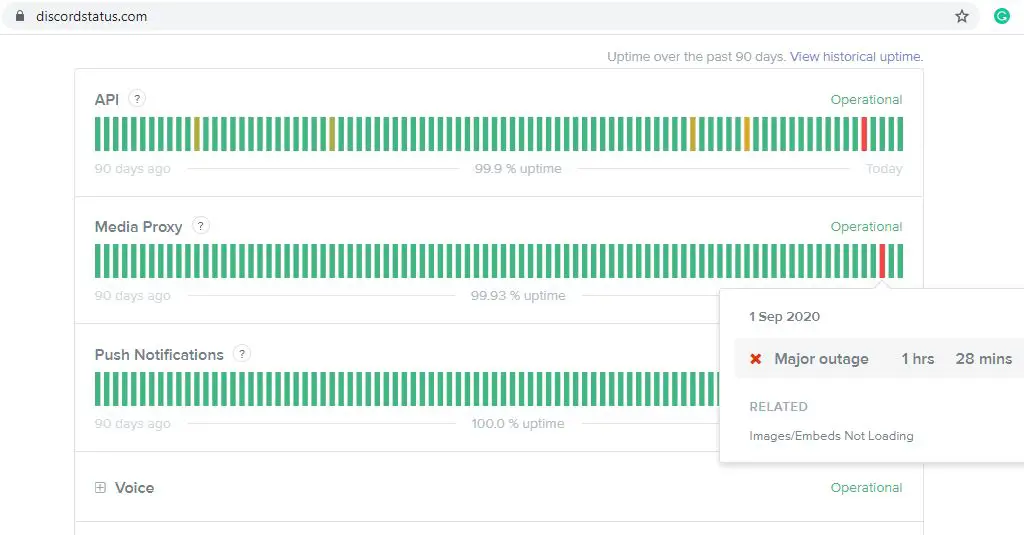
Herstart de computer
Als de Discord-server geen stroomstoringen ondervindt, start u uw pc opnieuw op (veel problemen kunnen worden opgelost door de app opnieuw te starten). Dit kan helpen in het geval van een tijdelijke storing waardoor de verbinding van Discord vastloopt.
Start daarnaast het netwerkapparaat opnieuw op, wat ook de storing in de internetverbinding kan verhelpen.
datum en tijd instellen automatisch instellen
Ook kunnen onjuiste datum- en tijdinstellingen problemen veroorzaken bij het uitvoeren van Discord of vastlopen op het verbindingsscherm.
- Sluit eerst Discord door op de knop "Verborgen pictogrammen weergeven" linksonder op de taakbalk te klikken.Klik met de rechtermuisknop op Discord en klik op Discord sluiten.
- Klik met de rechtermuisknop op de huidige datum en tijd op de taakbalk, selecteer Datum/tijd aanpassen,
- Hier wordt de ingestelde tijd automatisch omgeschakeld en de tijdzone automatisch ingesteld.
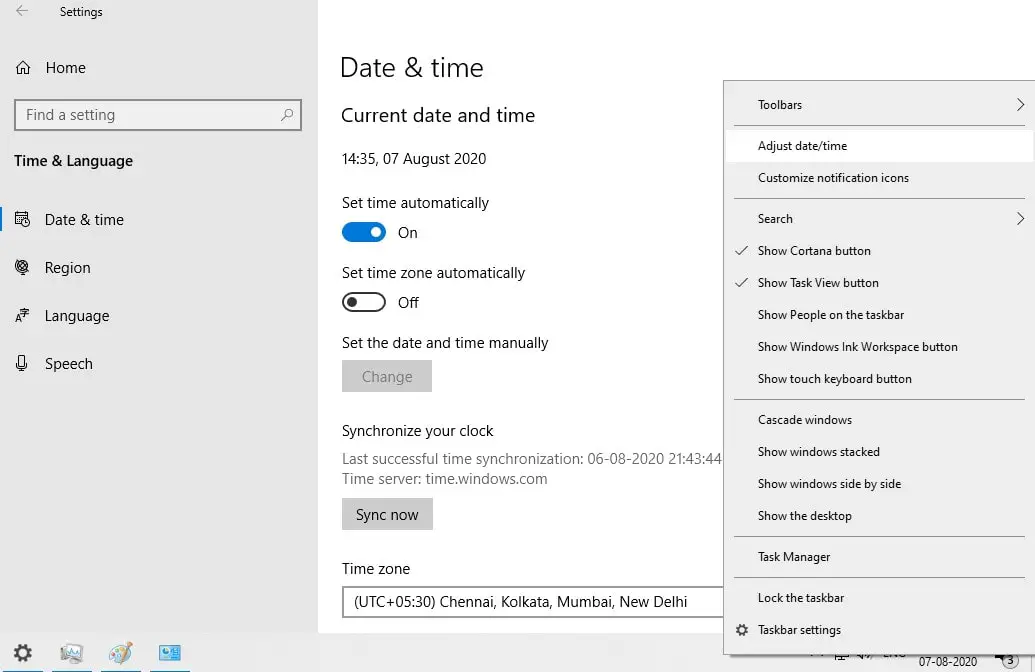
Proxy uitschakelen
Nogmaals, de proxy moet zijn uitgeschakeld voordat Discord verbinding kan maken.Koppel ook de VPN los (indien geconfigureerd) en schakel antivirussoftware van derden tijdelijk uit.
Proxy uitschakelen op Windows-computer
- Druk op Windows-toets + R om binnen te komeninetcpl.cpl, En klik op OK,
- Hierdoor worden interneteigenschappen geopend, gaat u naar het tabblad Verbindingen en klikt u op LAN-instellingen.
- Selecteer nu Instellingen automatisch detecteren en schakel de optie Proxyserver gebruiken uit
- Klik op Toepassen en vervolgens op OK, start uw computer opnieuw op en probeer Discord opnieuw te openen.
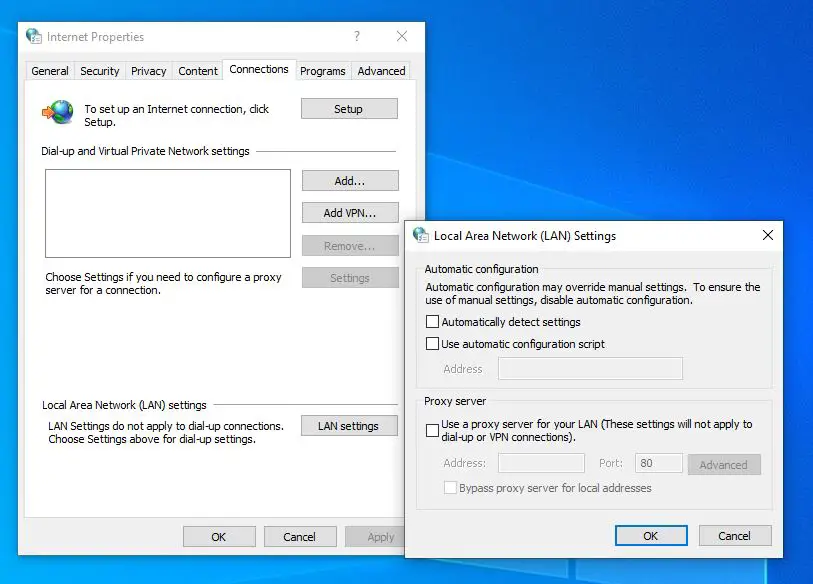
Overschakelen naar Google DNS
Discord werkt beter bij gebruik van de DNS van Google of Cloudflare.HunDe officiële pagina legt uit: "We raden meestal aan om Google Public DNS 和 Wolkflare 1.1.1.1.Zowel Google als Cloudflare zijn vertrouwde en betrouwbare serviceproviders en we vertrouwen op hun servers om Discord te hosten!We raden deze opties aan omdat ze de meest consistente en snelste toegang bieden tot tekstchat, afbeeldingen, video en zelfs voicechat!"
Om het DNS-adres op een Windows-computer te wijzigen:
- Druk op Windows-toets + R, typncpa.cpl, En klik op OK,
- Dit opent het netwerkverbindingsvenster, klik met de rechtermuisknop op de actieve netwerkadapter en selecteer eigenschappen,
- Zoek en dubbelklik op "Internet Protocol versie 4 (TCP/IPv4)" om de eigenschappen te openen,
- Selecteer nu het keuzerondje "Gebruik de volgende DNS-serveradressen" om de gewenste DNS-server 8.8.8.8 en de alternatieve DNS-server 8.8.4.4 in te stellen.
- Controleer om de instellingen te bevestigen bij het afsluiten en klik vervolgens op OK om de wijzigingen op te slaan.
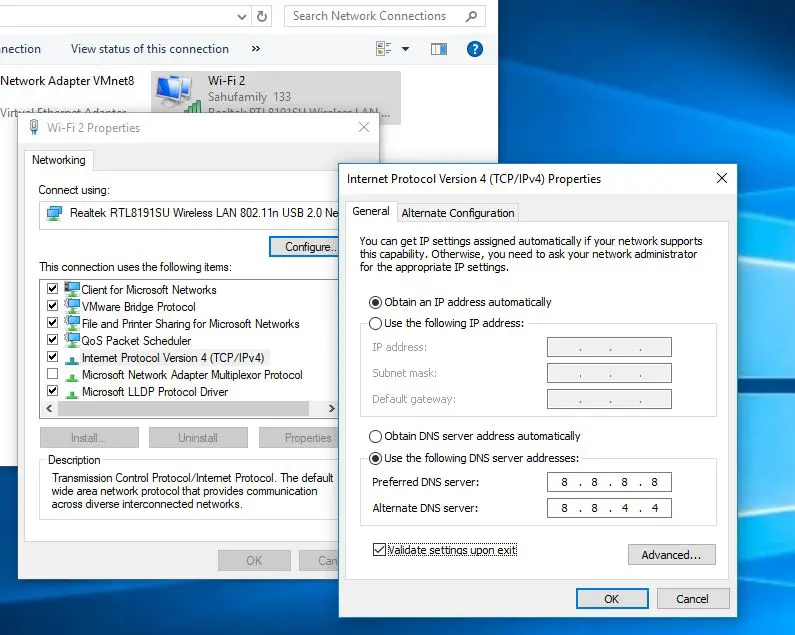
Spoel DNS-cache
Open daarnaast een opdrachtprompt als beheerder en typipconfig / flushdns, En druk vervolgens op Enter.Hierdoor wordt uw computer gedwongen een nieuwe DNS te vinden.Probeer nu de Discord-app op uw computer opnieuw te openen.
onenigheid toestaan via firewall
Controleer ook of de Windows Firewall verhindert dat Discord verbinding maakt met het netwerk.Volg de onderstaande stappen om de firewall dissonant te maken.
- Zoek in het startmenu naar en selecteer Windows Defender Firewall,
- Klik "Een app of functie toestaan via Windows Defender Firewall"Koppeling,
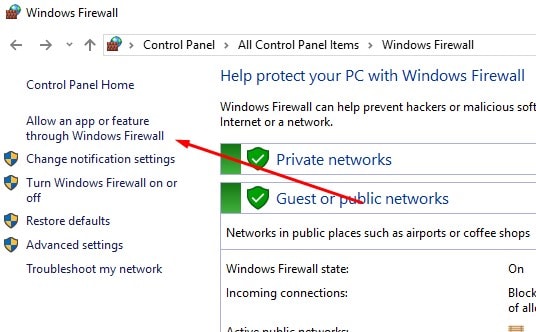
Klik op Instellingen veranderen Knop.Blader vervolgens door de lijst en vind Discord En vink het vakje ernaast aan en klik vervolgens op OK.
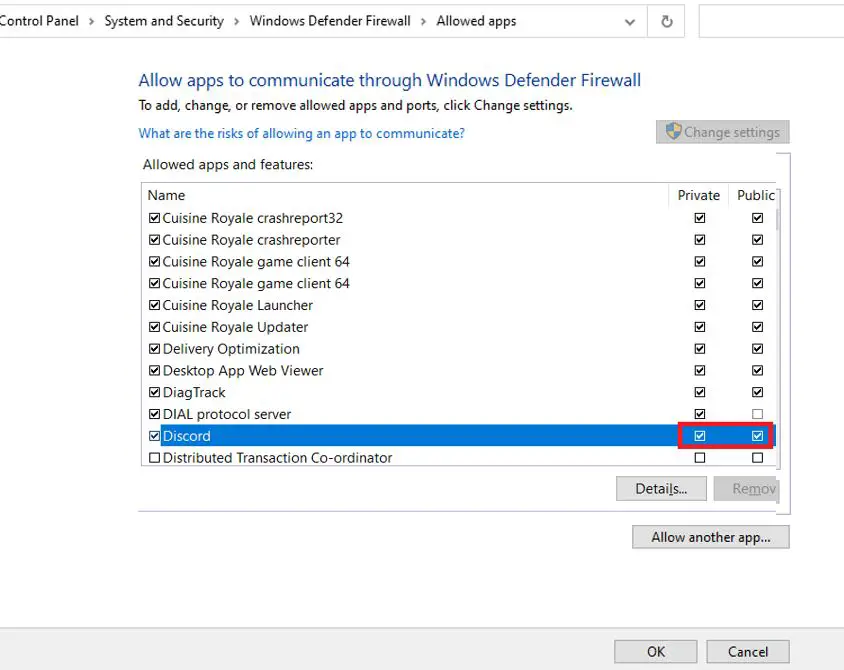
Als je verbinding kunt maken met het scherm, maar Discord nog steeds geen verbinding kan maken met het spraakkanaal en tegenkomt "wachten op eindpunt" fout,dan kan het probleem worden opgelost door de serverregio te wijzigen
- Zoek deze optie in Serverinstellingen> Overzicht
- Selecteer hier een ander servergebied en klik vervolgens op "wijzigingen opslaan".
Als je verbindingsproblemen hebt met je spraakkanaal op de Discord-server, probeer dan In de Discord-apponbruikbaar makenService kwaliteit.
- Open Gebruikersinstellingen in de Discord-app,
- 在" onder het gedeelte app-instellingen選擇 "Stem en video"Opties
- Scroll naar beneden om te vinden "Quality of Service High Packet Prioritization inschakelen" optie en het is gesloten.
Tip van een expert: start Windows schoon op en controleer of Discord niet langer vastzit op het verbindingsscherm.

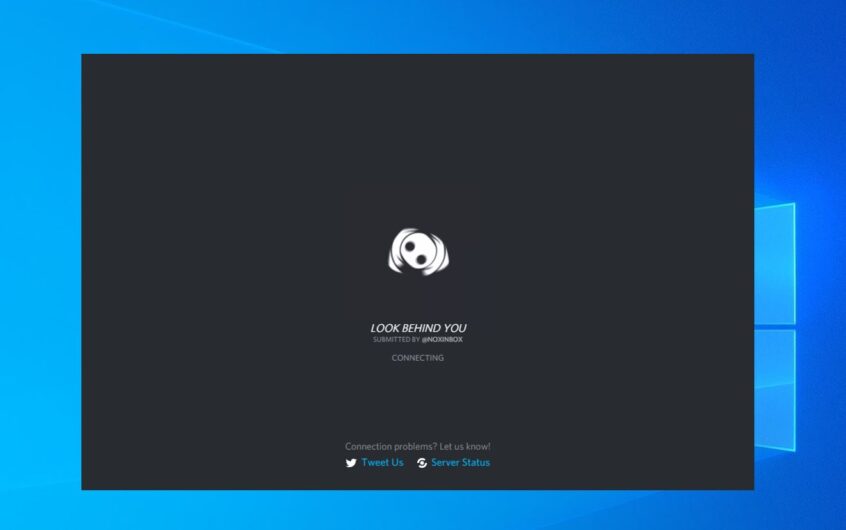
![[Opgelost] Microsoft Store kan geen apps en games downloaden](https://oktechmasters.org/wp-content/uploads/2022/03/30606-Fix-Cant-Download-from-Microsoft-Store.jpg)
![[Opgelost] Microsoft Store kan geen apps downloaden en installeren](https://oktechmasters.org/wp-content/uploads/2022/03/30555-Fix-Microsoft-Store-Not-Installing-Apps.jpg)
